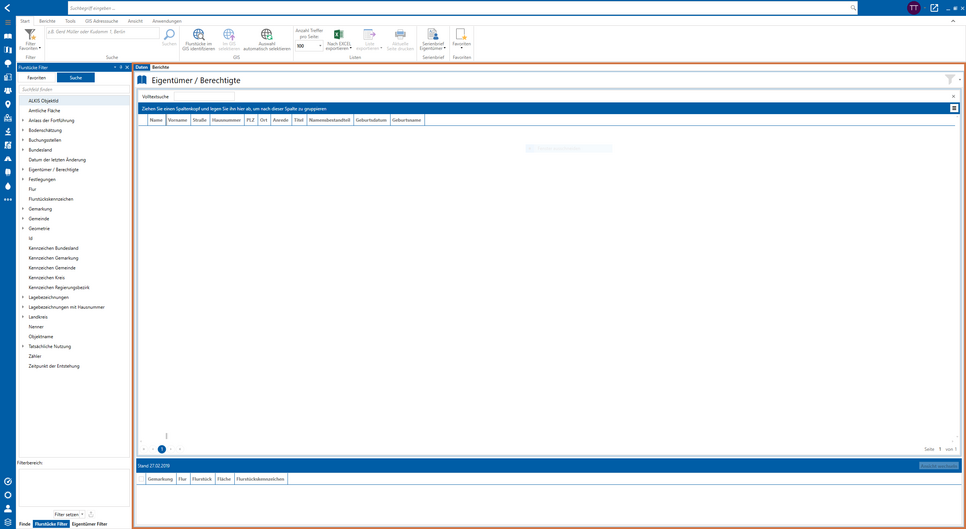Ergebnisdarstellung
Die folgenden Erklärungen und Beschreibungen beziehen sich auf den im nachfolgenden Screenshot markierten Bereich.
Der Bereich der Ergebnisdarstellung teilt sich in mehrere Reiter auf. Standardmäßig sehen Sie hier die Darstellung der Ergebnistabelle. Diese befindet sich immer unter dem Reiter Daten im Bereich oben links.
Ein weiterer Reiter heißt Berichte. Hier lassen sich Berichte zu den einzelnen Datensätzen erstellen, exportieren oder direkt ausdrucken. Wenn Sie einen Doppelklick auf einen Datensatz in der Ergebnistabelle durchführen, wird ein Bericht zu diesem erstellt, der besagte Reiter öffnet sich und zeigt diesen an. Weitere Informationen hierzu finden Sie im Artikel Drucken und Ausgabe von Berichten.
Im Tabellenkopf, auf der rechten Seite, können Sie das Tabellen-Kontextmenü aufrufen. Klicken Sie dazu auf den Button mit den drei horizontalen Linien. Hierüber lässt sich festlegen, welche Informationen in der Ergebnistabelle angezeigt werden sollen. Einzelne Spalten können somit beliebig ein- und ausgeschaltet werden.
Die Ergebnisse werden in promegis SOLUTION DESKTOP in Form einer Tabelle angezeigt. In diesem Bereich existieren zwei Tabellen. Mithilfe der Filterfunktionen und Möglichkeiten, einen Datenbestand aufzulisten, kann der Inhalt der oberen Ergebnistabelle gefüllt werden.
Je nach gewählter Art von Datensätzen - in promegis SOLUTION ALKIS.Buch sind dies Flurstücke und Eigentümer / Berechtigte - finden sich besagte Ergebnisse in der oberen Tabelle der Ergebnisdarstellung. Klicken Sie einen dieser Datensätze an, z. B. ein Flurstück, finden Sie Zusatzinformationen zum Eigentümer / Berechtigten darunter, in der zweiten Tabelle der Ergebnisdarstellung. Hätten Sie anders herum einen Eigentümer / Berechtigten in der oberen Tabelle ausgewählt, ließen sich Informationen zu dessen Flurstücken aus der unteren Tabelle entnehmen.
Sie können auch Inhalte der unteren Tabelle in die obere Tabelle übertragen. Markieren Sie dazu in der oberen Tabelle die Flurstücke, zu denen Sie die Eigentümerinformationen erhalten wollen, oder umgekehrt. Klicken Sie anschließend über der unteren Tabelle rechts auf die Schaltfläche Ansicht wechseln. Alternativ können Sie den gewünschten Datensatz zum Übertragen auswählen und einen Doppelklick auf diesen ausführen. Mehrere Datensätze lassen sich mit gedrückter Strg-Taste anwählen.
Vor jedem Datensatz in der Tabelle befindet sich ein '+'. Klicken Sie es an, so öffnet sich eine weitere Untertabelle, aus der weitere Informationen zum aktuellen Datensatz entnommen werden können. Diese sind in weitere Unterreiter unterteilt. Zu einem Eigentümer / Berechtigten können die Buchungsblätter und Flurstücke ermittelt werden, zu einem Flurstück wiederum lassen sich hier Informationen zum Eigentümer, zum Grundbuchblatt, der Nutzung, zur Festlegung oder Bodenschätzung ermitteln.
Haben Sie das Modul promegis SOLUTION Demografie lizenziert, lassen sich an dieser Stelle zudem auch Einwohnerinformationen ermitteln.
Am Fuß der Ergebnistabelle wird die Summe aller Datensätze sowie die Anzahl der aktuell dargestellten Datensätze angezeigt.
Kontextmenü
Auch im Bereich der Ergebnisdarstellung existiert ein Kontextmenü. Um dies zu öffnen, führen Sie einen Rechtsklick auf einen der Datensätze in der Tabelle durch. Es stehen folgende Optionen und Funktionen zur Verfügung:
Klicken Sie auf diese Option, können Sie die Zeile Volltextsuche, die sich oberhalb der eigentlichen Ergebnistabelle befindet, an- und aus-, bzw. sichtbar und unsichtbar schalten. Alternativ können Sie die Volltextsuche über das 'X' auf der rechten Seite schließen.
Mithilfe der Volltextsuche können Sie die Ergebnisse Ihrer Tabelle weiter einschränken. Sie können an dieser Stelle alles, vom Namen, über Buchstabenkombinationen, bis hin zum Geburtsdatum in diese Zeile eintippen. Dabei werden alle verfügbaren Attribute des Datensatzes berücksichtigt.
Nach einem Klick auf Aktuelle Seite drucken öffnet sich die programmeigene Druckvorschau. Hier können Sie beispielsweise die Anzahl der zu druckenden Kopien, das Format des Papiers oder dessen Größe festlegen. Klicken Sie auf Drucken, um das windowseigene Druckfenster zu öffnen. Sie können den Druck wie gewohnt darüber starten.
Aktuelle Seite drucken bezieht sich lediglich auf die aktuell sichtbaren Datensätze in der Tabelle. Hat man insgesamt 150 Datensätze und 100 davon befinden sich auf der ersten Seite, so werden auch nur die ersten 100 Datensätze der ersten Seite ausgedruckt. Die Anzahl der Datensätze pro Seite können Sie in der Werkzeugleiste unter dem gleichnamigen Werkzeug individuell anpassen.
Mithilfe dieser Funktion können Sie alle Datensätzen der aktuellen Liste von Ergebnissen in das EXCEL-Format XLSX exportieren. Wählen Sie dazu eines der konfigurierten EXCEL-Profile aus, anhand dessen der Export erstellt werden soll. Die Profile legen Art und Reihenfolge der zu exportierenden Spalten fest. Sie können sie per Klick auf das Werkzeug Nach Excel exportieren im Reiter Start einsehen und bearbeiten.
Mithilfe dieser Funktion können Sie eine Auswahl an Datensätzen aus Ihrer Liste von Ergebnissen in das EXCEL-Format XLSX exportieren.
Um einen Datensatz auszuwählen, müssen Sie ihn lediglich einmal anklicken. Der Datensatz wird darauf leicht grau hinterlegt. Möchten Sie mehrere Datensätze auswählen, müssen Sie währenddessen die Strg-Taste gedrückt halten. Haben Sie alle zu exportierenden Datensätze ausgewählt, können Sie den Export starten. Wählen Sie dazu eines der konfigurierten EXCEL-Profile aus, anhand dessen der Export erstellt werden soll. Die Profile legen Art und Reihenfolge der zu exportierenden Spalten fest. Sie können sie per Klick auf das Werkzeug Nach Excel exportieren im Reiter Start einsehen und bearbeiten.
Diese Exportfunktion findet sich lediglich im Modul promegis SOLUTION ALKIS.Buch. Sie funktioniert genau wie die Funktion Liste mit Details exportieren, welche sich hinter dem Button Liste exportieren verbirgt, der im Unterbereich Listen zum Reiter Start zu finden ist.
Je nach gewähltem Datensatz werden hier Eigentümer mit Flurstücksinformationen bzw. Flurstücke mit Informationen zu Eigentümern/Berechtigten in das EXCEL-Format XLS exportiert. Die neu generierte Datei öffnet sich danach automatisch in EXCEL.
Diese Option steht Ihnen nur bei Lizensierung des Moduls promegis SOLUTION Akte zur Verfügung. Wenn zu einem Flurstück eine Akte hinterlegt ist, können Sie sie per Klick auf die Option öffnen.
Nur für Flurstücke verfügbar:
Nach einem Klick auf Im GIS selektieren werden die in der Liste selektierten Elemente im verknüpften GIS oder in promegis SOLUTION Karte angezeigt. Voraussetzung ist ein entsprechend konfiguriertes GIS-Setup.